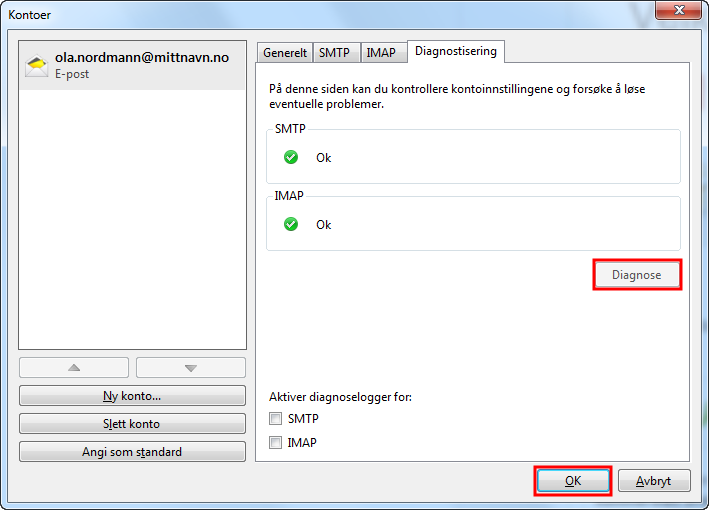eM Client är ett e-postprogram för Windows som är ett bra alternativ till Outlook och Windows Live Mail. eM Client är gratis för privatpersoner. Den kan laddas ner från www.emclient.com/download .
NOTERA! Tyvärr stöder inte eM Client IDN (domännamn med æ, ø, å och andra nationella tecken). Du kan läsa mer om vilka e-postprogram vi vet stöder nationella tecken i domännamn
här .
Här är ett exempel på hur du ställer in e-postprogrammet eM Client för att läsa och skicka e-post:
Om du startar eM Client för första gången och vill skapa ett nytt konto istället för att importera ett befintligt e-postkonto, välj "Släpp import":
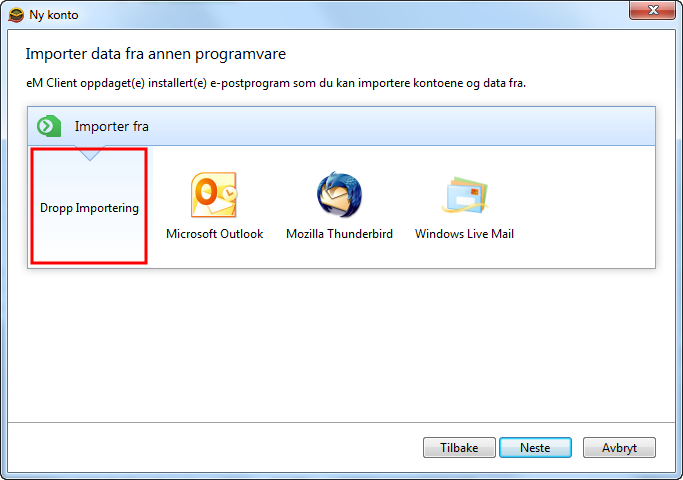
Alternativt, gå till menyn "Verktyg" och välj "Konton":
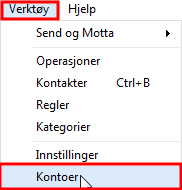
Välj sedan "Nytt konto".
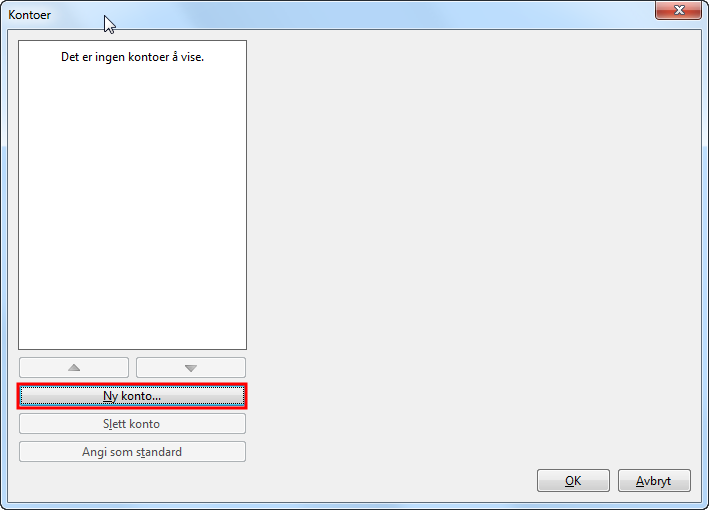
Ange e-postadressen.
Ange e-postlösenordet.
Klicka på "Starta nu".
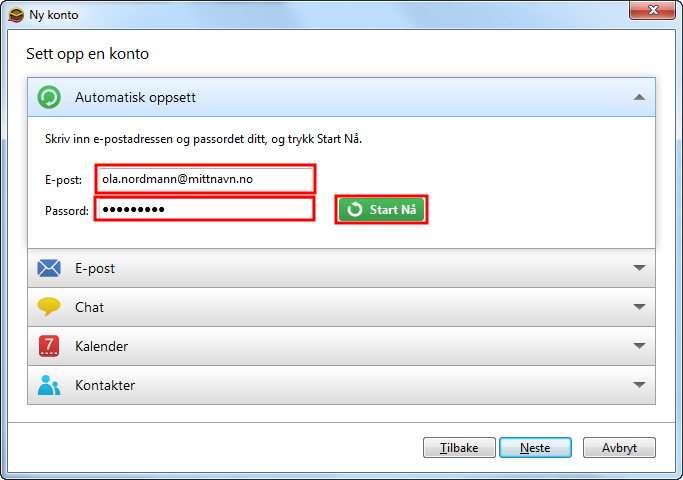
Välj "Manuell".
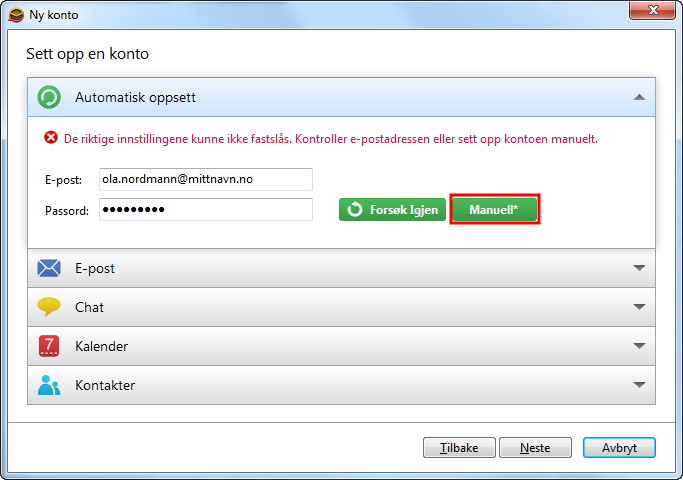
Välj "IMAP".
Ange "imap.domeneshop.no" som inkommande server.
Ange ditt användarnamn och lösenord för e-post.
Klicka på "Nästa"
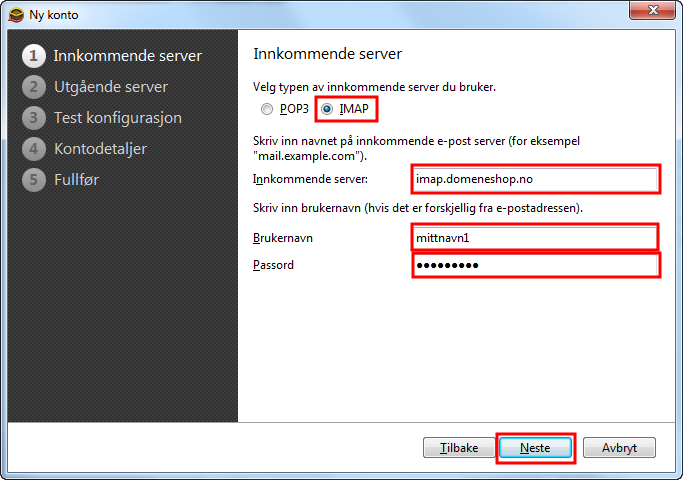
Ange "smtp.domeneshop.no" som utgående server.
Ange användarnamn för e-post.
Ange e-postlösenordet.
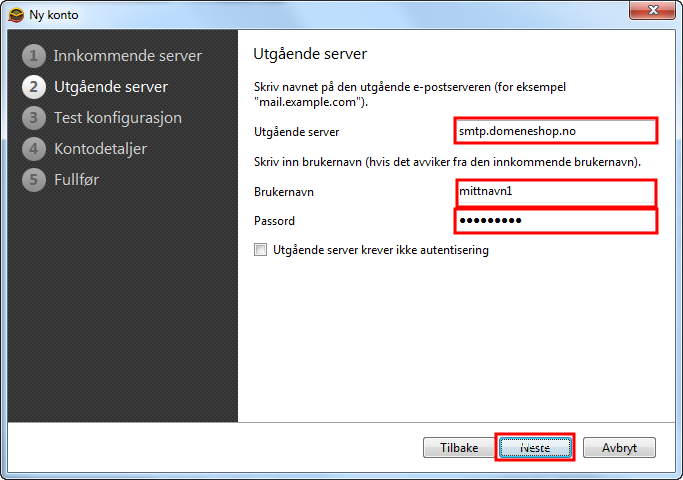
Under "Testa konfiguration", klicka på "Nästa".
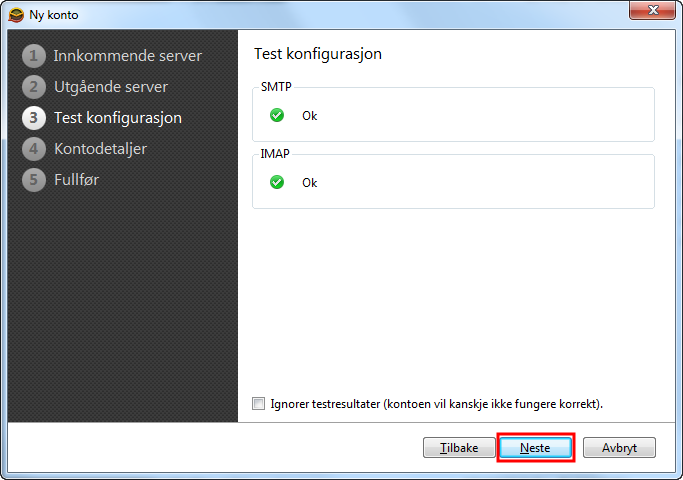
Ange ditt namn och ge kontot ett namn.
Klicka på "Nästa".
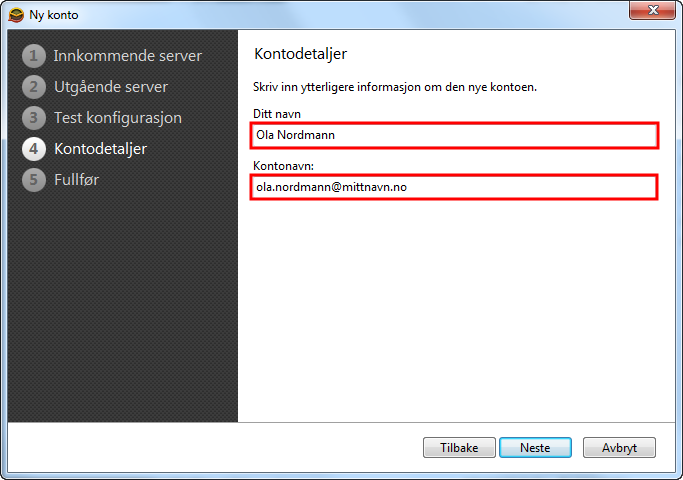
Klicka på "Slutför".
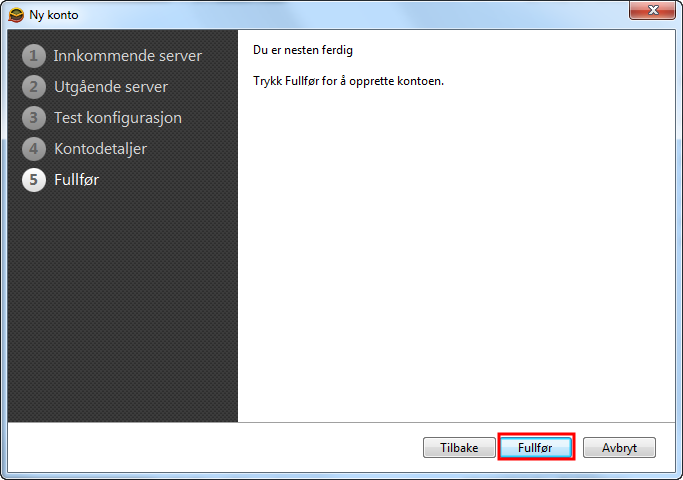
Gå till menyn "Verktyg" och välj "Konton".
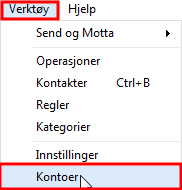
Ange ditt namn och din e-postadress under "Användarinformation".
Ange ditt användarnamn och lösenord under "Autentisering".
Välj fliken "SMTP".
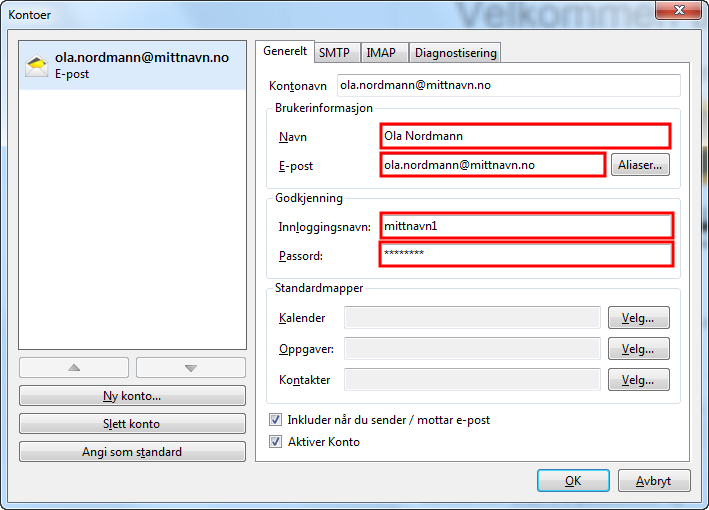
Ange "smtp.domeneshop.no" för utgående server/värd.
Ändra port från 25 till 587.
Välj "Använd SSL/TLS om tillgängligt".
Välj fliken "IMAP".
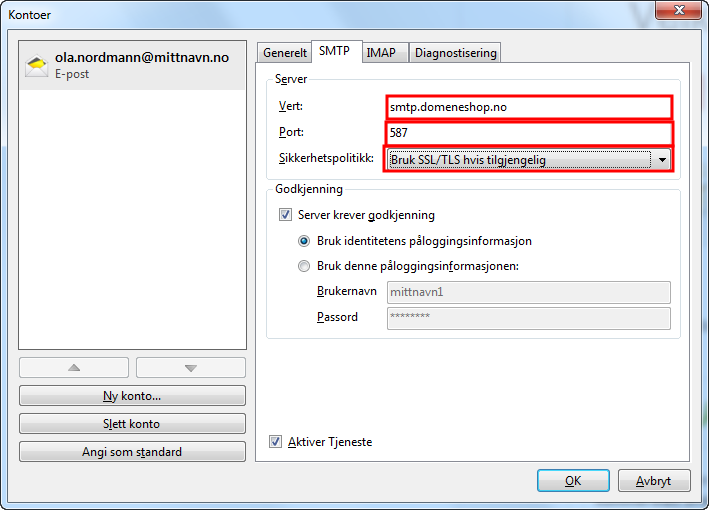
Ange "imap.domeneshop.no" som server för inkommande e-post.
Ändra portnumret från 143 till 993.
Välj "Använd SSL/TLS på specialport (legacy)".
Välj fliken "Diagnostik".
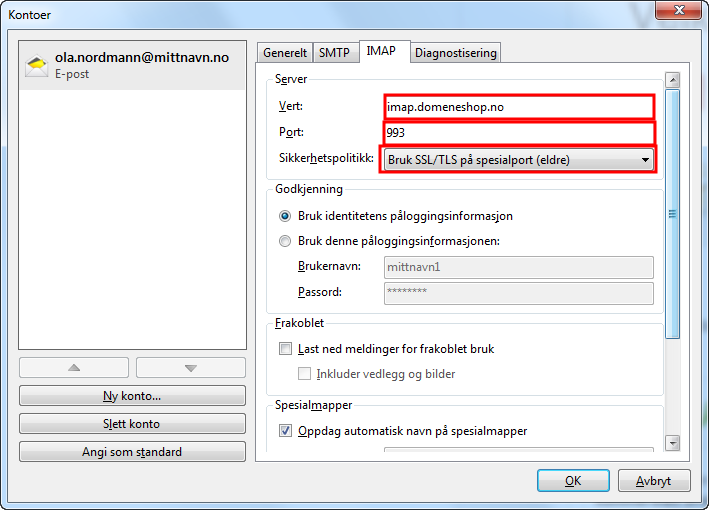
Klicka på "Diagnos".
Klicka på "OK".